How To: YouTube-Kanal mit Google Ads verknüpfen
Mit ca. 2 Milliarden monatlichen NutzerInnen bekommt YouTube in vielerlei Hinsicht immer mehr Relevanz. So auch im Bereich Marketing und Ads. Profis sowie auch EinsteigerInnen werden gleichermaßen schnell zu dem Entschluss kommen: Videokampagnen aufsetzen und Ads auf YouTube ausspielen kann sehr sinnvoll und gewinnbringend sein. Doch wie beginnt man die Reise zur erfolgreichen Videokampagne auf YouTube am besten? Mit einem ganz bodenständigen und doch notwendigen Schritt: Die Verknüpfung des YouTube-Kanals mit dem Google-Ads-Konto. Wir erklären euch in vier anschaulichen Schritten, wie es geht!
Schritt 1: Anmelden
Je nachdem, wie neu ihr in dem Google Ads Thema seid, kann dieser Schritt schon Routine sein oder auch eine Premiere. So oder so: In Google Ads solltet ihr einen Account haben oder einrichten und euch anmelden können, um fortzufahren.

Ebenfalls abhängig von eurer Vorerfahrung ist die nach der Anmeldung folgende Ansicht. Vielleicht seht Ihr schon viele von Euch aufgesetzte Kampagnen oder auch eine fast leere Kampagnenübersicht.
Schritt 2: Einstellungen aufrufen
Nun müsst ihr die Einstellungen aufrufen, in der die Verknüpfung durchgeführt wird. Das kleine bekannte Rädchen dafür, findet ihr rechts oben in der grauen Leiste.
Beim Klick auf die Einstellungen öffnet sich ein Menü, in dem ihr genauer auswählen könnt, welche Einstellungen ihr vornehmen wollt. Hier wählt ihr “Verknüpfte Konten” aus.
Schritt 3: YouTube auswählen und Kanal suchen
Es geht ans Eingemachte: Ihr müsst nun YouTube auswählen, um weiter mit der Verknüpfung fortzufahren. Dafür scrollt ihr etwas runter bis das bekannte rote Logo erscheint. Mit einem Klick auf Details gelangt ihr weiter zum nächsten Schritt.
Der Klick auf “Add Channel” befördert euch dann zum nächsten Fenster, in dem ihr den YouTube-Kanal eintragen könnt, den ihr verlinken möchtet. Ihr könnt entweder die URL des Kanals eintragen oder ganz einfach nach dem Namen suchen.
Schritt 4.1: Selbst InhaberIn des YouTube-Kanals
Solltet ihr selbst EigentümerIn des YouTube-Kanals sein, wählt ihr die entsprechende Option dafür aus. Danach müsst ihr auf den Button “Zu YouTube” klicken.
Hinweis: Sollte der Button bei Euch ebenfalls ausgegraut sein (wie im Screenshot), dann sind die E-Mail-Adressen des YouTube-Kanals und des Google-Ads-Kontos nicht dieselben. In diesem Fall geht Ihr einfach vor, wie in Schritt 4.2 beschrieben.
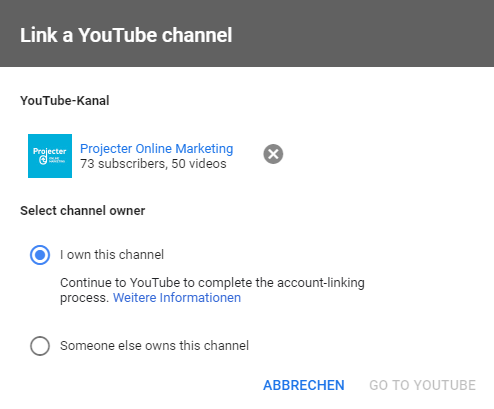
Anschließend werdet ihr zu YouTube Studio weitergeleitet und bekommt dort ein Fenster angezeigt. Dort muss der Verknüpfung nun noch ein Name geben werden. Mit dem Klick auf “Link” ist der Prozess abgeschlossen.
Hinweis: Die drei Checkboxen könnt ihr theoretisch einfach angehakt lassen. Damit hat Google Ads alle Zugriffsrechte, die Ihr möglicherweise benötigt. Die einzelnen Checkboxen bedeuten Folgendes:
- View Counts: Ihr könnt die Video Performance mit Hilfe von Tracking der Personen auf eurem Kanal sehen.
- Remarketing: Ihr könnt Video Ads den Personen zeigen, die mit eurem Kanal interagiert haben.
- Engagement: Ihr könnt den Einfluss eurer Video Ads messen, in dem das Verhalten der Personen auf dem Kanal getrackt wird.
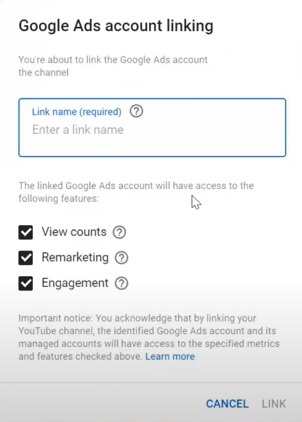
Um sicher zu gehen, könnt ihr erneut dem Pfad “Einstellungen” → “Verknüpfte Konten” → “YouTube” folgen. Dort sollte der verknüpfte Account nun angezeigt werden.
Schritt 4.2: Nicht InhaberIn des YouTube-Kanals
Solltet ihr die Verknüpfung für jemand anderen vornehmen und dementsprechend nicht EigentümerIn des Kanals sein, hat Google hier eine einfache Variante für euch parat: Wählt die Option an und tragt die entsprechende E-Mail-Adresse (z.B. von euren KundInnen und damit EigentümerInnen des YouTube-Kanals) dort im markierten Feld ein. Ihr seht darunter noch einen voreingestellten Text von Google, der übermittelt wird und Handlungsanweisungen für InhaberInnen enthält. Sobald auf den Link in der E-Mail geklickt wird, ist die Verknüpfung abgeschlossen.
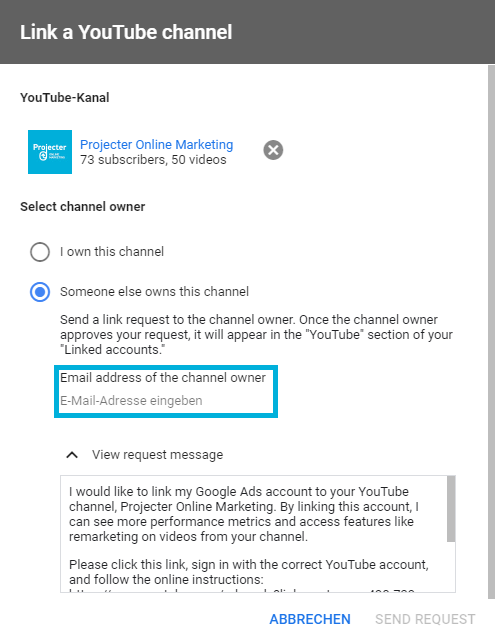
Der erste wichtige Schritt in Richtung Werbung auf YouTube ist nun also getan. Ihr könnt mit euren Videokampagnen loslegen und die verschiedene Formate erkunden, die Google Ads für euch bereithält. Mehr zum Thema Videokampagnen gibt es hier.





